管理人员信息
操作场景
人员管理统计了当前华为云账号下的用户和基础信息,通过人员管理功能您可以对用户信息进行修改,比如修改联系方式和设置通知方式等,具体操作如下。
注意事项
- 在添加或修改人员信息后,请等待10分钟再开展需触发通知的业务操作,防止因数据未完成同步造成通知失效。
- 若通过终端执行取消订阅操作,系统订阅状态的同步展示存在1天延迟;在此延迟周期内,与该订阅关联的各类业务操作通知均不会触发。
同步人员信息
系统十分钟会自动同步一次人员信息,为避免修改后同步不及时,可手动同步人员信息。
- 登录云运维中心。
- 在左侧导航栏选择“基础配置 > 人员管理”。
- 单击列表上方的“同步人员”,完成人员信息同步。
图1 同步人员

添加联邦用户
若您使用IAM的虚拟用户SSO登录,需要手动添加用户名后才可以正常使用COC功能。每种登录用户类型的数据来源请参考人员管理概述。
- 登录云运维中心。
- 在左侧导航栏选择“基础配置 > 人员管理”。
- 单击左上方“添加联邦用户”。
- 设置“添加联邦用户”。
- 用户名:用户在IAM身份转换规则中配置的在华为云中显示的用户名
- 别名:为当前用户添加一个名称
- 身份提供商名称:用户在IAM设置的身份提供商名称
图2 添加联邦用户

- 单击“确定”,完成联邦用户的添加。
订阅用户通知方式
订阅是设置用户默认的通知方式。为用户创建对应通知方式后,用户收到确认订阅消息但长时间未主动确认,48小时后确认订阅链接将会失效,在失效后可以在页面该操作项重新发起订阅,用户将在终端收到确认订阅的链接消息,收到完成确认订阅。
- 登录云运维中心。
- 在左侧导航栏选择“基础配置 > 人员管理”。
- 在人员管理页签中,选择需要订阅的人员,单击操作列“订阅”。
- 在弹框中勾选需要订阅的通知方式,单击“确定”,完成订阅。
- 单击“订阅”后,弹窗中可选择需要发起订阅的通知方式,只能选择一个。
- 订阅时,无法勾选已确认订阅的通知方式。
- 若用户所有的通知方式均已确认订阅,则在页面操作栏中的“订阅”按钮不可单击。
图3 请求订阅
修改人员信息
- 登录云运维中心。
- 在左侧导航栏选择“基础配置 > 人员管理”。
- 选择需要修改的人员,单击操作列“修改”。
- 参考表1修改人员信息。
在修改通讯方式保存后,系统后台会创建对应的消息通知方式订阅,用于其他场景下向用户发送消息通知使用。
表1 人员信息说明 参数
说明
别名
为当前用户添加一个名称。
手机号
用户使用的手机号码。
填写保存后,系统会为该用户在SMN服务创建通知方式为“短信”、“语音”的订阅,该订阅消息会以短信的形式发送到用户终端,需要用户手动确认两条订阅信息后方可生效。
邮箱
用户使用的邮箱号码。
填写保存后,系统会为该用户在SMN服务创建一条通知方式为“邮箱”的订阅,该订阅消息会以邮件的形式发送到用户终端,需要用户手动确认订阅后方可生效。
企业微信
用户企业微信群聊机器人的webhook地址。
填写保存后,企业微信无需创建订阅即可使用。
钉钉
用户钉钉群聊机器人的webhook地址。
填写保存后,钉钉无需创建订阅即可使用。
钉钉密钥
用户在钉钉群组中添加自定义机器人时,选择“加签”校验生成的签名密钥。
发送消息到钉钉时,钉钉会根据密钥进行校验,密钥正确消息方可发送成功。
飞书
用户飞书群聊自定义机器人的webhook地址。
填写保存后,飞书无需创建订阅即可使用。
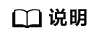
- 当前版本中支持的消息通知方式为:短信、企业微信、语音、钉钉、飞书、邮箱,但“企业微信”、“钉钉”、“飞书”、“语音”消息通知处于公测阶段,需要申请公测权限才可以使用,申请步骤请见“人员管理”页面消息提示栏。
- 用户填写企业微信、钉钉、飞书信息后,系统不会自动创建订阅,因为这两类通知无需创建订阅即可使用。
- 用户手动确认订阅后,十分钟后自动同步订阅状态,待同步状态成功后,方可使用对用的消息通知。
- 单击“确定”。
完成人员信息修改。
删除用户信息
- 登录云运维中心。
- 在左侧导航栏选择“基础配置 > 人员管理”。
- 选择需要删除的人员,单击操作列“删除”。
- 单击“确定”。
完成人员信息删除。






